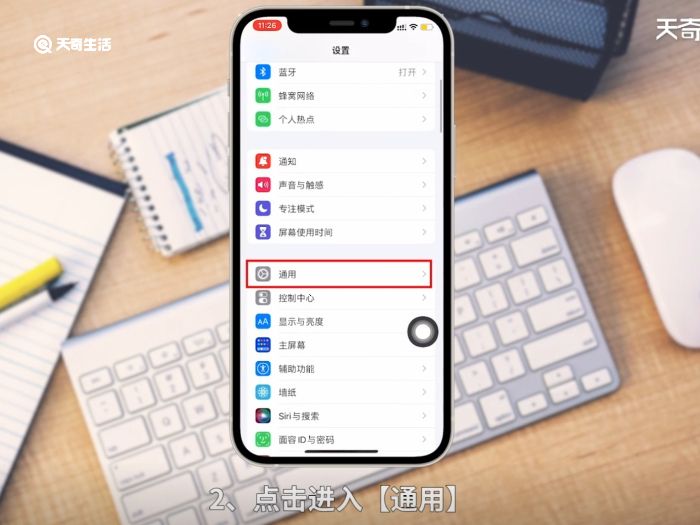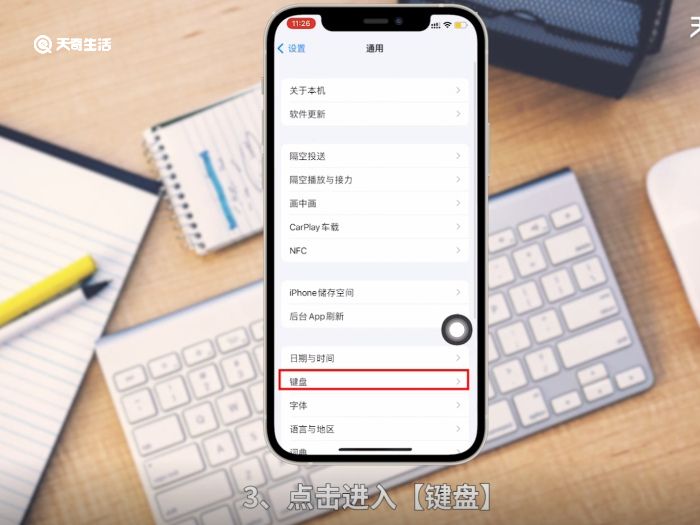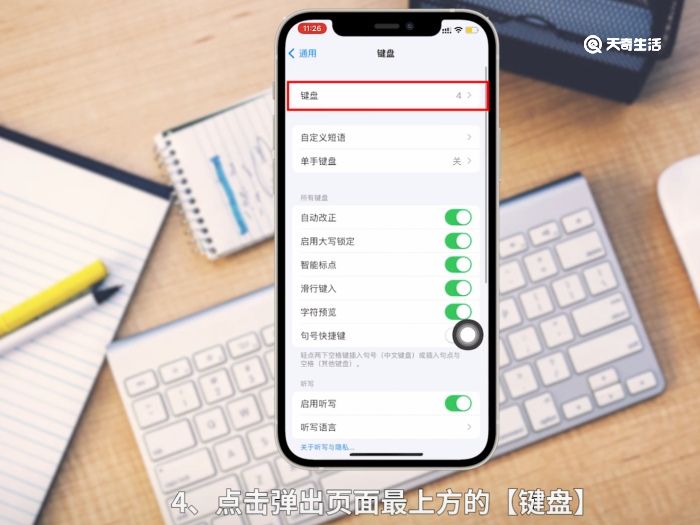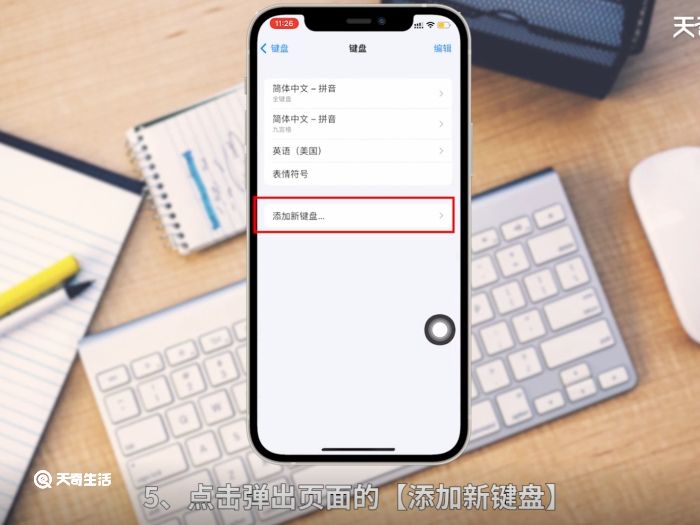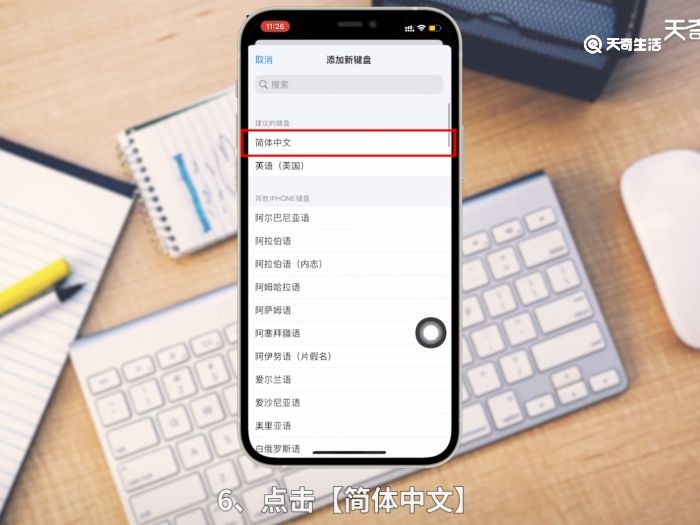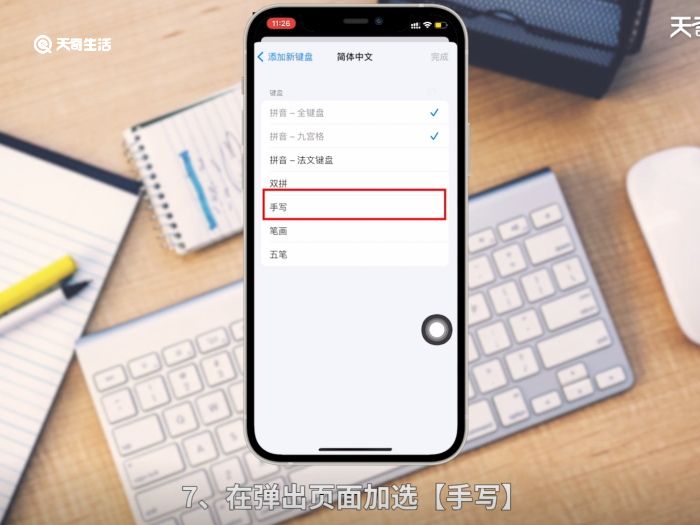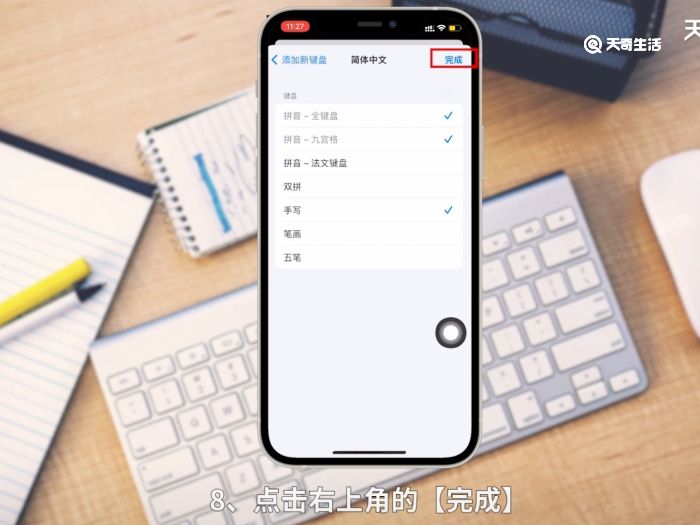苹果怎么添加手写键盘(苹果键盘怎么添加手写键盘)
来源: 最后更新:22-10-29 04:01:00
导读:苹果添加手写键盘步骤如下:1.打开【设置】;2.点击进入【通用】;3.点击进入【键盘】;4.点击弹出页面最上方的【键盘】;5.点击弹出页面的【添加新键盘】;6.点击【简体中文】;7.在弹出页面加选【手写】;8.点击右上角的【完成】;即可成功设置手写。可以验证以下。可以看见手写已经添加成功,并且可以成功使用。
-
手机型号:iPhone12
系统版本:iOS15.3
软件版本:NULL
苹果添加手写键盘步骤如下:
1.打开【设置】;


2.点击进入【通用】;
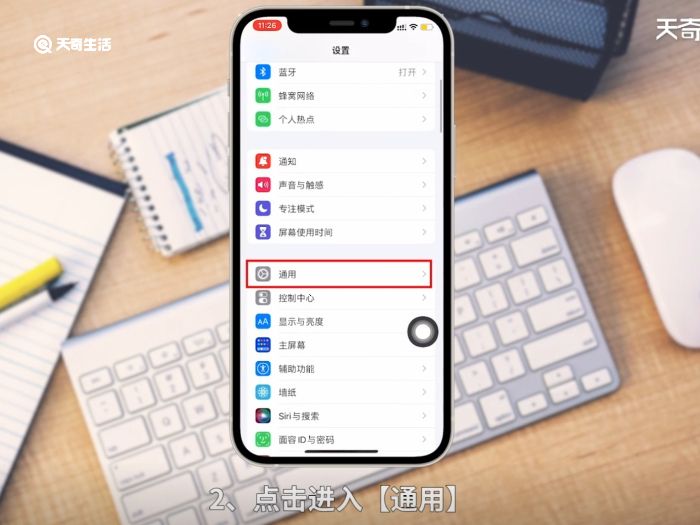
3.点击进入【键盘】;
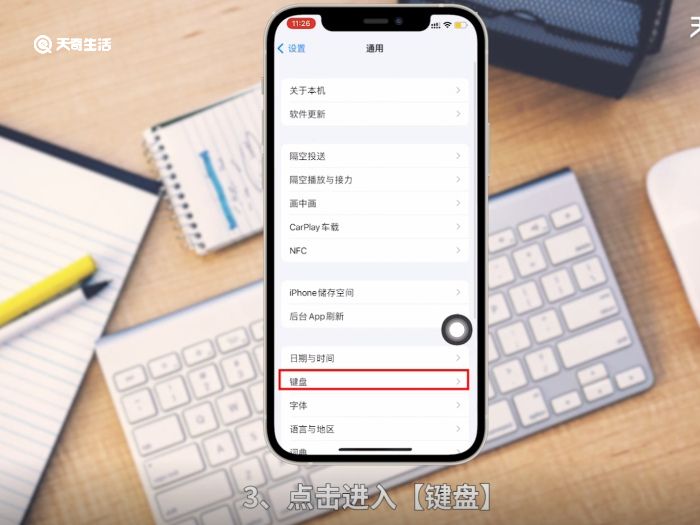

4.点击弹出页面最上方的【键盘】;
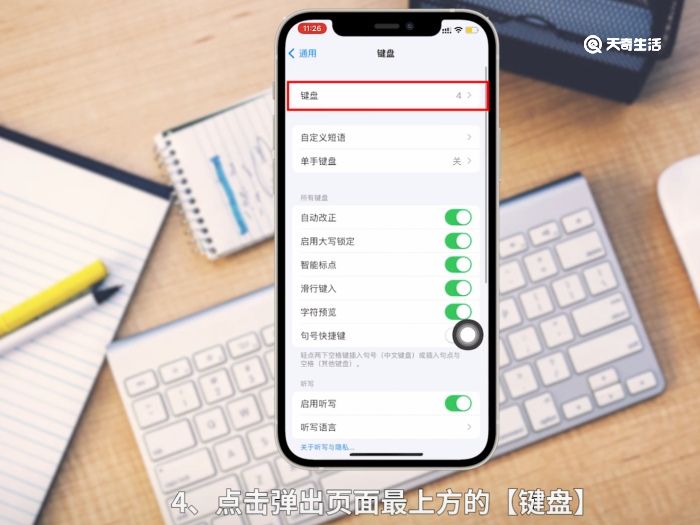
5.点击弹出页面的【添加新键盘】;

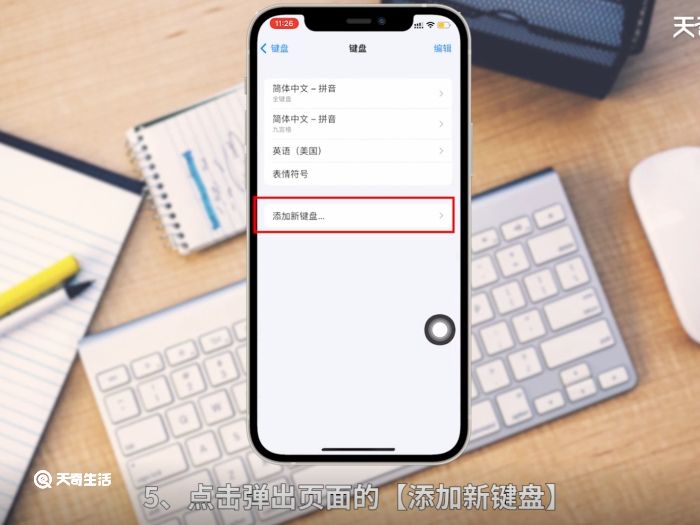
6.点击【简体中文】;
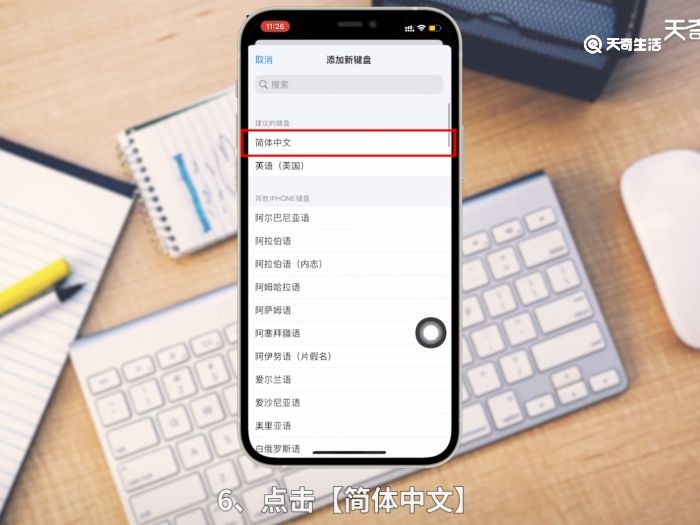
7.在弹出页面加选【手写】;
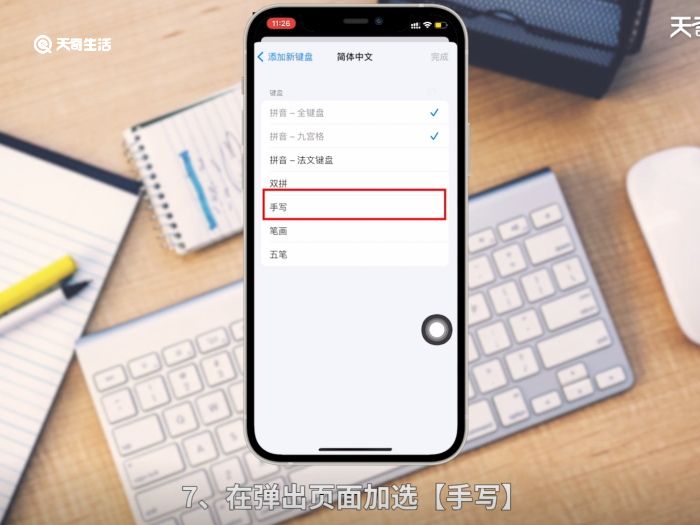
8.点击右上角的【完成】;即可成功设置手写。可以验证以下。可以看见手写已经添加成功,并且可以成功使用。
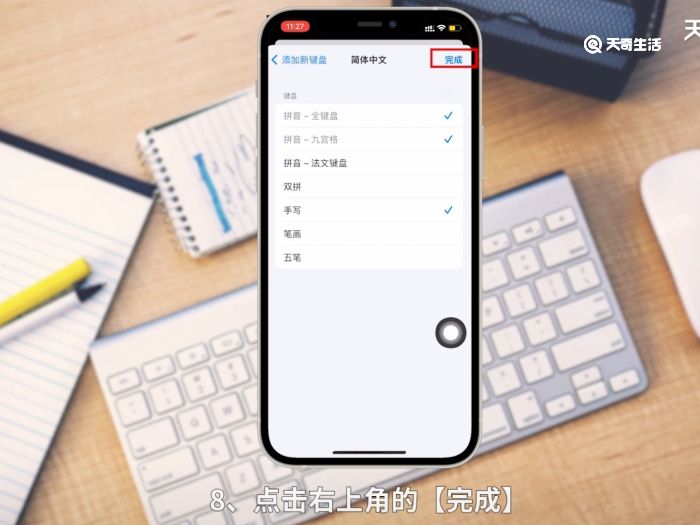
温馨提示:键盘个人习惯设置可以直接在设置通用下的键盘页完成设置。
免责声明:本文系转载,版权归原作者所有;旨在传递信息,其原创性以及文中陈述文字和内容未经本站证实。
帮同学化妆最高日入近千 帮朋友化妆帮同学化妆最高日入近千?浙江大二女生冲上热搜,彩妆,妆容,模特,王
2023吉林省紧缺急需职业工种目录政策解读 2024张杰上海演唱会启东直通车专线时间+票价 马龙谢幕,孙颖莎显示统治力,林诗栋紧追王楚钦,国乒新奥运周期竞争已启动 全世界都被吓了一跳(惊吓全世界)热门标签
热门文章
-
和数字搭配的女孩名字(和数字搭配的女孩名字大全) 24-10-07
-
灯笼花一年开几次花 灯笼花一年开几回 24-10-07
-
冬桃苗品种 冬桃苗品种有哪些 24-10-07
-
长绒棉滑滑的冬天会不会冷(长绒棉是不是很滑) 24-10-07
-
竹子冬天叶子全干了怎么办 竹子冬天叶子干了来年还能活吗 24-10-07
-
春天移栽牡丹能开花吗(春天移栽牡丹真的不开花吗) 24-10-07
-
表示心酸的一句话 表示心酸的一句话简短 24-10-07
-
轮胎气门嘴用什么胶(轮胎气门嘴用什么胶好) 24-10-07
-
windows安装redis缓存使用图文教程(windows下redis安装步骤) 24-10-07
-
康乃馨怎么繁殖(康乃馨怎么繁殖方法) 24-10-06